Ру сский, Обновление пк из резервной копии восстановления – Acer Aspire V5-571G User Manual
Page 963
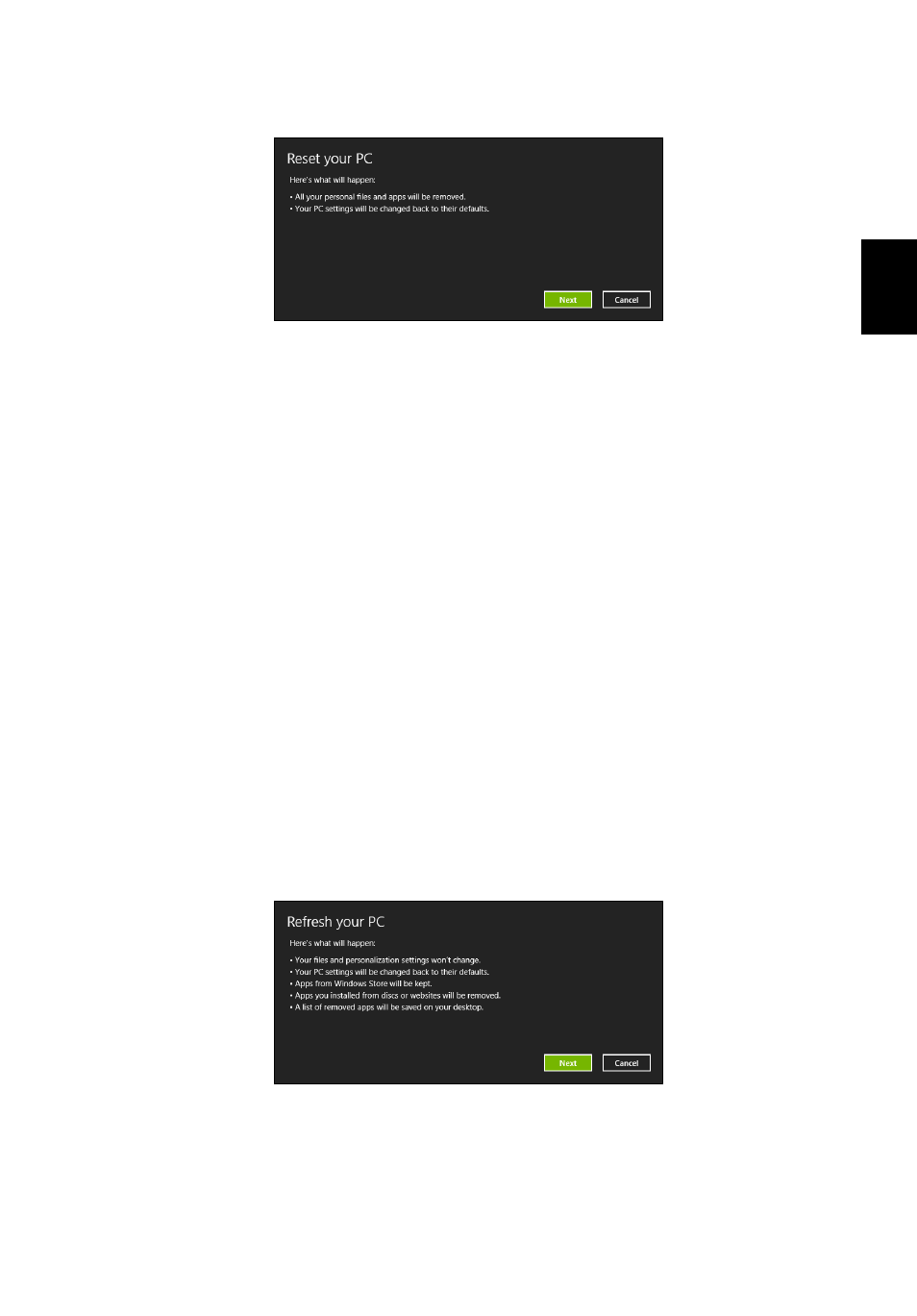
19
Ру
сский
1. Откроется окно Сброс ПК.
Иллюстрации приведены только для справки.
2. Нажмите Далее.
3. Выберите операционную систему для восстановления (обычно доступен
только один вариант).
4. Выберите сохранение всех изменений, произведенных с жестким диском:
a. Если вы удалили на жестком диске раздел восстановления или другим
способом изменили разделы жесткого диска и хотите сохранить эти
изменения, то выберите Нет.
b. Чтобы полностью восстановить компьютер до состояния заводских
настроек, то выберите Да.
5. Выберите способ удаления файлов:
a. Удалить только мои файлы - быстрое удаление всех файлов перед
восстановлением компьютера; такое удаление занимает около 30 минут.
b. Полностью очистить диск - полная очистка диска после удаления
каждого файла, чтобы после восстановления ни один старый файл
нельзя было прочитать. Очистка диска занимает намного больше
времени (до 5 часов), но это намного более безопасный способ, так как
старые файлы удаляются безвозвратно.
6. Нажмите Сброс.
7. После завершения восстановления вы сможете начать работу с
компьютером, повторив действия, выполняемые при первом запуске.
Обновление ПК из резервной копии восстановления
1. Откроется окно Обновить ПК.
2. Нажмите Далее.
3. Выберите операционную систему для восстановления (обычно доступен
только один вариант).
4. Нажмите Обновить.
- Aspire V5-431 Aspire V3-471 Aspire V3-571G Aspire V3-771 Aspire EC-471G Aspire E1-421 Aspire V5-431G Aspire E1-531 Aspire V5-571 Aspire E1-571G Aspire V3-531G Aspire V3-551 Aspire V5-531 Aspire V3-551G Aspire E1-521 Aspire E1-571 Aspire V3-571 Aspire E1-471 Aspire V5-531G Aspire E1-431 Aspire V3-431 Aspire V5-471 Aspire E1-471G Aspire V3-731G Aspire E1-431G Aspire E1-531G Aspire V3-471G Aspire V5-471G Aspire V3-531 Aspire V3-731 Aspire V3-771G
